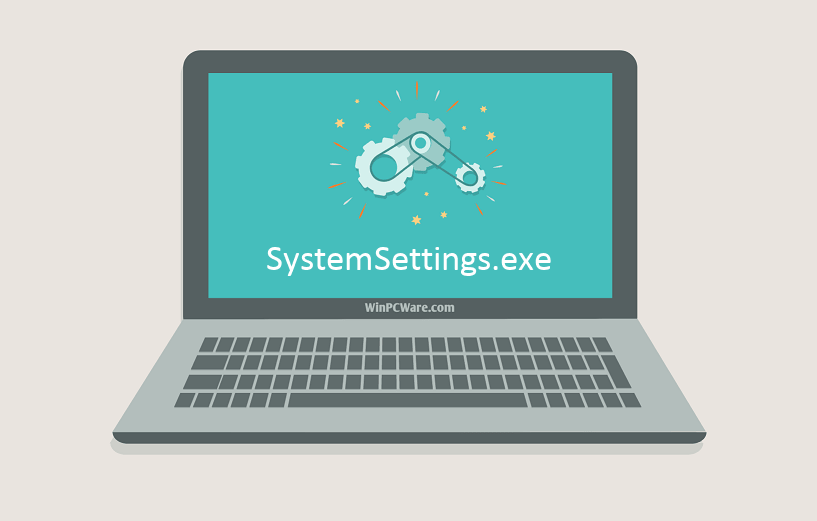Сразу коротко ответ:
SystemSettings.exe — системный компонент Windows 10, отвечающий за корректную работу окна Параметры (вызывается кнопками Win + I).
Простыми словами: процесс наблюдается только при открытом окне Параметры, в противном случае активирован запуск приложений при включении ПК или разрешена работа некоторых фоновых программ.
Разбираемся
SystemSettings.exe это системный компонент Windows 10, отвечающий за функционирование окна Параметры, которое можно открыть зажатием клавиш Win + I.
Диспетчер задач содержит вкладку Подробности, где можно нажать правой кнопкой по SystemSettings.exe, выбрать Расположение и узнать папку запуска процесса:
Должен запускаться только из ImmersiveControlPanel.
Именно благодаря процессу SystemSettings.exe работает данное окно настроек:
Запускается процесс из следующей директории:
C:WindowsImmersiveControlPanel
Если запуск происходит с другой папки — возможно под SystemSettings.exe скрывается вирус. Необходимо проверить ПК антивирусными утилитами, лучшие из которых это AdwCleaner, HitmanPro и Dr.Web CureIT. Первые две против рекламных модулей, последняя против опасных вирусов, например трояны, ботнеты, руткиты.
Проблемы с SystemSettings.exe
Данный компонент может вызывать ошибки, которые могут появиться после обновления системы или после использования некорректного способа активации ОС.
Устранить ошибку можно попробовать выполнив команду:
Dism /Online /Cleanup-Image /RestoreHealth
В командной строке или оболочке PowerShell, запущенной от администратора (выбрать необходимый пункт в меню, зажав Win + X):
Также может встречаться проблема, при которой процесс SystemSettings.exe, а также Calculator.exe запускается автоматически после включения Windows 10. Если запустить приложение Калькулятор или окно Параметры, после закрыть — процессы исчезают. Как решение — попробуйте отключить автоматический перезапуск программ после перезагрузки, для этого в окне Параметры выберите Учетные записи > Варианты входа, покрутите мышкой, найдите раздел Конфиденциальность, где следует отключить Перезапустить приложения:
Дополнительно попробуйте отключить опцию Использовать мои данные для входа для автоматического завершения настройки устройства и открытия моих приложений после перезапуска или обновления:
Также проблема может появляться из-за разрешенной работы фоновых приложений, необходимо выключить ненужные программы:
Удачи.
На главную!
06.02.2022
This is a reviving of this thread, into which I couldn’t post a reply for some reason :
https://social.technet.microsoft.com/Forums/en-US/54006f22-bb90-4dc8-b131-be6d382b8407/all-system-settings-crashes-with-immersive-control-panel-and-windowsuixamldll
CONFIGURATION:
- Windows 10 Pro
- Brand new Dell computer (Dell XPS 15 7590)
- no programs installed apart from the ones provided by Dell.
- Same issue on both local admin profile and roaming
company profile.
SCENARIO:
- Open the list of installed programs. There are two ways of doing it :
- Open the Windows settings by opening the Windows menu (or by pressing press Windows key + R) and select the app named «Settings«. This is
SystemSettings.exe under the hood. Then click on «Apps and features«. - Alternatively, still in the Windows menu, you can run «Add or remove programs» which leads to the same settings menu, just directly.
- Do not confuse this with the «old» programs list that can be opened through the Control Panel.
2. The «Settings» window briefly appears.
EXPECTED:The list of applications currently installed gets displayed eventually
OBSERVED (Faulty) : The window disappears almost immediately and nothing happens.
TROUBLESHOOTING:
- Open the Windows menu, type «event» and open the Even viewer.
- Expand «Windows logs» -> «Application»
- Observe that an error entry appeared in the journal when the crash of SystemSettings.exe occurred.
Faulting application name: SystemSettings.exe, version: 10.0.17763.1, time stamp: 0x9d9d9332 Faulting module name: Windows.UI.Xaml.dll, version: 10.0.17763.168, time stamp: 0x4b439076 Exception code: 0xc000027b Fault offset: 0x0000000000708ab2 Faulting process id: 0x2d8 Faulting application start time: 0x01d493169446e2bf Faulting application path: C:WindowsImmersiveControlPanelSystemSettings.exe Faulting module path: C:WindowsSystem32Windows.UI.Xaml.dll Report Id: 426010f9-5e67-47ee-a88d-36a3781100c4 Faulting package full name: windows.immersivecontrolpanel_10.0.2.1000_neutral_neutral_cw5n1h2txyewy Faulting package-relative application ID: microsoft.windows.immersivecontrolpanel
ATTEMPTS TO RESOLVE:
- Tried to re-register the settings app using Powershell :
Get-AppXPackage -AllUsers -Name windows.immersivecontrolpanel | Foreach {Add-AppxPackage -DisableDevelopmentMode -Register “$($_.InstallLocation)AppXManifest.xml” -Verbose}
> Issue still identical
2. Tried to create a new Profileusing lusrmgr.msc
As described here : https://www.kapilarya.com/fix-settings-app-not-working-in-windows-10
> Issue still identical
3. Tried to reset Windows entirely
Opened Windows menu, selected «Reset this PC», clicked on «Get started» and followed the steps. After reset, followed the wizard to create an account. Then immediately retried to open «Add or remove programs».
> Issue still identical
4. Tried to uninstall every app
- Open the Control Panel (windows+R —> Control Panel)
- Click on «uninstall a program»
- uninstalled every app one by one and let the computer restart whenever requested
> issue still identical even when the list of programs is entirely mpty.
5. Tried to update Windows and install every manufacturer update
I let Windows update install every required update to be absolutely up to date, then installed all the latest updates and drivers from Dell and third-party manufacturers
> Issue still identical
QUESTION
Could Microsoft please debug the Immersive Control Panel to make it less crash-prone? There are several occurrences of its instability over the Internet.
-
Edited by
Thursday, January 30, 2020 2:20 PM
This is a reviving of this thread, into which I couldn’t post a reply for some reason :
https://social.technet.microsoft.com/Forums/en-US/54006f22-bb90-4dc8-b131-be6d382b8407/all-system-settings-crashes-with-immersive-control-panel-and-windowsuixamldll
CONFIGURATION:
- Windows 10 Pro
- Brand new Dell computer (Dell XPS 15 7590)
- no programs installed apart from the ones provided by Dell.
- Same issue on both local admin profile and roaming
company profile.
SCENARIO:
- Open the list of installed programs. There are two ways of doing it :
- Open the Windows settings by opening the Windows menu (or by pressing press Windows key + R) and select the app named «Settings«. This is
SystemSettings.exe under the hood. Then click on «Apps and features«. - Alternatively, still in the Windows menu, you can run «Add or remove programs» which leads to the same settings menu, just directly.
- Do not confuse this with the «old» programs list that can be opened through the Control Panel.
2. The «Settings» window briefly appears.
EXPECTED:The list of applications currently installed gets displayed eventually
OBSERVED (Faulty) : The window disappears almost immediately and nothing happens.
TROUBLESHOOTING:
- Open the Windows menu, type «event» and open the Even viewer.
- Expand «Windows logs» -> «Application»
- Observe that an error entry appeared in the journal when the crash of SystemSettings.exe occurred.
Faulting application name: SystemSettings.exe, version: 10.0.17763.1, time stamp: 0x9d9d9332 Faulting module name: Windows.UI.Xaml.dll, version: 10.0.17763.168, time stamp: 0x4b439076 Exception code: 0xc000027b Fault offset: 0x0000000000708ab2 Faulting process id: 0x2d8 Faulting application start time: 0x01d493169446e2bf Faulting application path: C:WindowsImmersiveControlPanelSystemSettings.exe Faulting module path: C:WindowsSystem32Windows.UI.Xaml.dll Report Id: 426010f9-5e67-47ee-a88d-36a3781100c4 Faulting package full name: windows.immersivecontrolpanel_10.0.2.1000_neutral_neutral_cw5n1h2txyewy Faulting package-relative application ID: microsoft.windows.immersivecontrolpanel
ATTEMPTS TO RESOLVE:
- Tried to re-register the settings app using Powershell :
Get-AppXPackage -AllUsers -Name windows.immersivecontrolpanel | Foreach {Add-AppxPackage -DisableDevelopmentMode -Register “$($_.InstallLocation)AppXManifest.xml” -Verbose}
> Issue still identical
2. Tried to create a new Profileusing lusrmgr.msc
As described here : https://www.kapilarya.com/fix-settings-app-not-working-in-windows-10
> Issue still identical
3. Tried to reset Windows entirely
Opened Windows menu, selected «Reset this PC», clicked on «Get started» and followed the steps. After reset, followed the wizard to create an account. Then immediately retried to open «Add or remove programs».
> Issue still identical
4. Tried to uninstall every app
- Open the Control Panel (windows+R —> Control Panel)
- Click on «uninstall a program»
- uninstalled every app one by one and let the computer restart whenever requested
> issue still identical even when the list of programs is entirely mpty.
5. Tried to update Windows and install every manufacturer update
I let Windows update install every required update to be absolutely up to date, then installed all the latest updates and drivers from Dell and third-party manufacturers
> Issue still identical
QUESTION
Could Microsoft please debug the Immersive Control Panel to make it less crash-prone? There are several occurrences of its instability over the Internet.
-
Edited by
Thursday, January 30, 2020 2:20 PM
В Windows 10 (а тем более в Windows 11), приложение Параметры (Settings) начинает играть крайне важную роль в управлении и настройке операционной системы. Классическая панель управления Windows (Control Panel) более не развивается и Microsoft добавляет новый функционал только в новую панель управления Settings. Однако уже несколько раз я сталкивался с ситуацией, когда приложение Параметры не открывается, закрывается после запуска, зависает при открытии некоторых разделов, или выдает ошибку при запуске. Рассмотрим основные способы, которые могут помочь восстановить приложение Settings в Windows 10 и Windows 11.
В моем случае при попытке открыть приложения Параметры Windows из стартового меню открывалось окно Setting с синим фоном:
А если вызвать любой из меню приложения (например, окно настройки параметров дисплея) с помощью команды ms-settings (
ms-settings:display
), или с рабочего стола появлялась ошибка:
ms-settings:display This file does not have a program associated with it for performing this action. Please install a program or, if one is already installed, create an association in the Default Programs control panel.
Сброс настроек приложения Параметры в Windows 10
В самом простом случае при проблемах с приложением Параметры можно сбросить его настройки на стандартные. Найдите с помощью поиска Windows приложение Settings и выберите App settings.
Для сброса настроек приложения Settings нажмите кнопку Reset.
Аналогичный “мягкий сброс” приложения Параметры в Windows 10 можно выполнить из PowerShell:
Get-AppxPackage windows.immersivecontrolpanel | Reset-AppxPackage
Если сброс не помог, убедитесь, что у вашего аккаунта есть NTFS права на чтение/запись файла манифеста приложения Settings (проще всего это сделать через PowerShell):
get-acl C:WindowsImmersiveControlPanelSystemSettings.exe.manifest |fl
По умолчанию права на этот файл есть только у
NT SERVICETrustedInstaller
.
С помощью утилит takeown и icacls сделайте свою учетку владельцем файла SystemSettings.exe.manifest и предоставьте себе полные права:
takeown /F 'C:WindowsImmersiveControlPanelSystemSettings.exe.manifest'
icacls 'C:WindowsImmersiveControlPanelSystemSettings.exe.manifest' /grant desktop-1foh5a8root:F
Удалите файл (лучше просто переименовать его):
Rename-Item 'C:WindowsImmersiveControlPanelSystemSettings.exe.manifest' 'C:WindowsImmersiveControlPanelSystemSettings.exe.manifest_bak'
Попробуйте еще раз сбросить параметры приложения Settings.
Если приложение Параметры закрывается сразу после щелчка по иконке, проверьте, возможно в настройках групповых политик пользователям запрещено запускать панель управления. В локальном редакторе групповых политик gpedit.msc этот пункт находится в разделе: User Configuration -> Administrative Templates -> Control Panel -> Prohibit access to Control Panel and PC Settings.
Этому пункту соответствует параметр реестра NoControlPan в HKEY_CURRENT_USERSoftwareMicrosoftWindowsCurrentVersionPoliciesExplorer.
Переустановка приложения Settings в Windows 10
Приложение Параметры (Settings) является встроенным UWP приложением Windows. Это значит, что вы можете обращаться с ним практически так же, как с любым другим APPX приложением Microsoft Store: удалить/установить/восстановить.
Проверьте, что в системе зарегистрирована приложение ImmersiveControlPanel:
Get-AppxPackage *immersivecontrolpanel*
Как вы видите, в отличии от других приложений магазина Microsoft оно находится не в ‘C:Program FilesWindowsApps’, а в ‘
C:WindowsImmersiveControlPanel
‘.
Попробуйте переустановить приложение ImmersiveControlPanel с помощью файла манифеста. Используйте такие команды PowerShell:
$manifest = (Get-AppxPackage *immersivecontrolpanel*).InstallLocation + 'AppxManifest.xml'
Add-AppxPackage -DisableDevelopmentMode -Register $manifest
Перезагрузите компьютер:
Restart-Computer
Если ничего не помогает, переименуйте каталог C:WindowsImmersiveControlPanel и проверьте и исправьте целостность системных файлов и компонентов образа Windows с помощью команд:
sfc /scannow
DISM /Online /Cleanup-Image /RestoreHealth
Данные команды должны пересоздать каталог ImmersiveControlPanel, взяв исходные файлы из хранилища компонентов Windows.
hИсточник
Параметры компьютера
Сводка
Не отвечает и была закрыта
Дата
27.02.2015 6:14
Состояние
Отчет отправлен
Описание
Ошибка привела к остановке взаимодействия программы с Windows.
Неправильный путь приложения: C:WindowsImmersiveControlPanelSystemSettings.exe
Сигнатура проблемы
Имя проблемного события: MoAppHang
Полное имя пакета: windows.immersivecontrolpanel_6.2.0.0_neutral_neutral_cw5n1h2txyewy
Имя приложения: praid:microsoft.windows.immersivecontrolpanel
Версия приложения: 6.3.9600.17489
Отметка времени приложения: 5465bbd5
Сигнатура зависания: 3dd1
Тип зависания: 4194304
Версия ОС: 6.3.9600.2.0.0.768.100Источник
GAMELOFTSA.Asphalt8Airborne_0pp20fcewvvtj!App
Сводка
Остановка работы
Дата
27.02.2015 9:13
Состояние
Отчет отправлен
Описание
Неправильный путь приложения: C:Program FilesWindowsAppsGAMELOFTSA.Asphalt8Airborne_1.7.0.11_x86__0pp20fcewvvtjAsphalt8_w8.exe
Сигнатура проблемы
Имя проблемного события: MoAppCrash
Полное имя пакета: GAMELOFTSA.Asphalt8Airborne_1.7.0.11_x86__0pp20fcewvvtj
Имя приложения: praid:App
Версия приложения: 0.0.0.0
Отметка времени приложения: 5489943c
Имя модуля с ошибкой: combase.dll
Версия модуля с ошибкой: 6.3.9600.17415
Отметка времени модуля с ошибкой: 54503d84
Код исключения: 80131500
Смещение исключения: 00096ca2
Версия ОС: 6.3.9600.2.0.0.768.100
Код языка: 1049Источник
MTS
Сводка
Не отвечает и была закрыта
Дата
27.02.2015 3:21
Состояние
Отчет отправлен
Описание
Ошибка привела к остановке взаимодействия программы с Windows.
Неправильный путь приложения: C:WindowsSystem32backgroundTaskHost.exe
Сигнатура проблемы
Имя проблемного события: MoAppHang
Полное имя пакета: OJSCMobileTelesystems.MTSSelf-Service_1.1.3.1076_neutral__q8fgvdf370gs0
Имя приложения: praid:App
Версия приложения: 6.3.9600.17415
Отметка времени приложения: 545042b7
Сигнатура зависания: 67ad
Тип зависания: 8388864
Версия ОС: 6.3.9600.Источник
FIFA 15: UT
Сводка
Остановка работы
Дата
27.02.2015 9:14
Состояние
Отчет отправлен
Описание
Неправильный путь приложения: C:Program FilesWindowsAppsElectronicArtsMobile.FIFA15_1.2.2.0_x86__q5ha1ztykcgvjFIFA.exe
Сигнатура проблемы
Имя проблемного события: MoAppCrash
Полное имя пакета: ElectronicArtsMobile.FIFA15_1.2.2.0_x86__q5ha1ztykcgvj
Имя приложения: praid:FIFA.App
Версия приложения: 0.0.0.0
Отметка времени приложения: 54ac047f
Имя модуля с ошибкой: atidxx32.dll
Версия модуля с ошибкой: 8.17.10.581
Отметка времени модуля с ошибкой: 546e9f8e
Код исключения: c0000005
Смещение исключения: 00053cf5
Версия ОС: 6.3.9600.2.0.0.768.100
Код языка: 1049
Дополнительные сведения 1: 8b89
Дополнительные сведения 2: 8b89fe6792a74e069fde468e404c9937
Дополнительные сведения 3: 9c1b
Дополнительные сведения 4: 9c1ba437125e2524ac3501cd662fab1a
Дополнительные сведения о проблеме
ИД контейнера: 657b88f4a7e9c5955a194c9af7e2160a (98908532264)
FIFA.exe2.0.0.768.100
Код языка: 1049
Доп. сигнатура зависания 1: 67ad30cc3beafa7f6b551ae428c8c759
Доп. сигнатура зависания 2: 44f5
Доп. сигнатура зависания 3: 44f5720d37721306a7736d4c15ee9419
Доп. сигнатура зависания 4: 67ad
Доп. сигнатура зависания 5: 67ad30cc3beafa7f6b551ae428c8c759
Доп. сигнатура зависания 6: 44f5
Доп. сигнатура зависания 7: 44f5720d37721306a7736d4c15ee9419
Дополнительные сведения о проблеме
ИД контейнера: 38011ba5bb19e2ac51691961617311ab (98913922744)
Дополнительные сведения 1: 9e2d
Дополнительные сведения 2: 9e2d9b6c05e23e902adfb9ad37590e53
Дополнительные сведения 3: 898d
Дополнительные сведения 4: 898d44439f69e230adbc7616eece15b2
Дополнительные сведения о проблеме
ИД контейнера: 12058cb8da70bb7c80a5ee30ca50e10a (98904969955)
Код языка: 1049
Доп. сигнатура зависания 1: 3dd1049251c31b5e12d78bf3aa87b8d1
Доп. сигнатура зависания 2: 0dc8
Доп. сигнатура зависания 3: 0dc86801ac0cee4184297485151c0080
Доп. сигнатура зависания 4: 3dd1
Доп. сигнатура зависания 5: 3dd1049251c31b5e12d78bf3aa87b8d1
Доп. сигнатура зависания 6: 0dc8
Доп. сигнатура зависания 7: 0dc86801ac0cee4184297485151c0080
Дополнительные сведения о проблеме
ИД контейнера: e9809c991a01df32107e3ff92fa438c6 (98894034763)
| Информация о файле | Описание |
|---|---|
| Размер файла: | 93 kB |
| Дата и время изменения файла: | 2020:03:04 15:20:09+00:00 |
| Тип файла: | Win64 EXE |
| Тип MIME: | application/octet-stream |
| Предупреждение! | Possibly corrupt Version resource |
| Тип компьютера: | AMD AMD64 |
| Метка времени: | 2032:11:13 05:16:45+00:00 |
| Тип PE: | PE32+ |
| Версия компоновщика: | 14.10 |
| Размер кода: | 13824 |
| Размер инициализированных данных: | 73216 |
| Размер неинициализированных данных: | 512 |
| Точка входа: | 0x3ca0 |
| Версия ОС: | 10.0 |
| Версия образа: | 10.0 |
| Версия подсистемы: | 10.0 |
| Подсистема: | Windows GUI |
| Номер версии файла: | 10.0.16299.15 |
| Номер версии продукта: | 10.0.16299.15 |
| Маска флагов файлов: | 0x003f |
| Флаги файлов: | (none) |
| Файловая ОС: | Windows NT 32-bit |
| Тип объектного файла: | Executable application |
| Подтип файла: | 0 |
| Код языка: | English (U.S.) |
| Набор символов: | Unicode |
| Наименование компании: | Microsoft Corporation |
| Описание файла: | Settings |
| Версия файла: | 10.0.16299.15 (WinBuild.160101.0800) |
| Внутреннее имя: | Settings |
| Авторское право: | © Microsoft Corporation. All rights reserved. |
| Название продукта: | Microsoft® Windows® Operating System |
| Версия продукта: | 10.0.16299.15 |
✻ Фрагменты данных файлов предоставлены участником Exiftool (Phil Harvey) и распространяются под лицензией Perl Artistic.
Иногда система Windows отображает сообщения об ошибках поврежденных или отсутствующих файлов SystemSettings.exe. Подобные ситуации могут возникнуть, например, во время процесса установки программного обеспечения. Каждая программа требует определенных ресурсов, библиотек и исходных данных для правильной работы. Поэтому поврежденный или несуществующий файл SystemSettings.exe может повлиять на неудачное выполнение запущенного процесса.
Файл был разработан для использования с программным обеспечением . Здесь вы найдете подробную информацию о файле и инструкции, как действовать в случае ошибок, связанных с SystemSettings.exe на вашем устройстве. Вы также можете скачать файл SystemSettings.exe, совместимый с устройствами Windows 10, Windows 8.1, Windows 8, которые (скорее всего) позволят решить проблему.
Совместим с: Windows 10, Windows 8.1, Windows 8
Популярность пользователя
Исправьте ошибки SystemSettings.exe
- 1 Информация о файле SystemSettings.exe
- 2 Ошибки, связанные с файлом SystemSettings.exe
- 3 Как исправить ошибки, связанные с SystemSettings.exe?
- 3.1 Сканирование на наличие вредоносных программ
- 3.2 Обновление системы и драйверов
- 3.3 Инструмент проверки системных файлов
- 3.4 Восстановление системы
- 4 Скачать SystemSettings.exe
- 4.1 Список версий файла SystemSettings.exe
Информация о файле
| Основная информация | |
|---|---|
| Имя файла | SystemSettings.exe |
| Расширение файла | EXE |
| Описание | Settings |
| Программного обеспечения | |
|---|---|
| программа | Microsoft® Windows® Operating System |
| автор | Microsoft Corporation |
| подробности | |
|---|---|
| MIME тип | application/octet-stream |
| Тип файла | Executable application |
| система | Windows NT 32-bit |
| Авторские права | © Microsoft Corporation. All rights reserved. |
| Набор символов | Unicode |
| Языковая треска | English (U.S.) |
Наиболее распространенные проблемы с файлом SystemSettings.exe
Существует несколько типов ошибок, связанных с файлом SystemSettings.exe. Файл SystemSettings.exe может находиться в неправильном каталоге файлов на вашем устройстве, может отсутствовать в системе или может быть заражен вредоносным программным обеспечением и, следовательно, работать неправильно. Ниже приведен список наиболее распространенных сообщений об ошибках, связанных с файлом SystemSettings.exe. Если вы найдете один из перечисленных ниже (или похожих), рассмотрите следующие предложения.
- SystemSettings.exe поврежден
- SystemSettings.exe не может быть расположен
- Ошибка выполнения — SystemSettings.exe
- Ошибка файла SystemSettings.exe
- Файл SystemSettings.exe не может быть загружен. Модуль не найден
- невозможно зарегистрировать файл SystemSettings.exe
- Файл SystemSettings.exe не может быть загружен
- Файл SystemSettings.exe не существует
SystemSettings.exe
Не удалось запустить приложение, так как отсутствует файл SystemSettings.exe. Переустановите приложение, чтобы решить проблему.
OK
Проблемы, связанные с SystemSettings.exe, могут решаться различными способами. Некоторые методы предназначены только для опытных пользователей. Если вы не уверены в своих силах, мы советуем обратиться к специалисту. К исправлению ошибок в файле SystemSettings.exe следует подходить с особой осторожностью, поскольку любые ошибки могут привести к нестабильной или некорректно работающей системе. Если у вас есть необходимые навыки, пожалуйста, продолжайте.
Как исправить ошибки SystemSettings.exe всего за несколько шагов?
Ошибки файла SystemSettings.exe могут быть вызваны различными причинами, поэтому полезно попытаться исправить их различными способами.
Шаг 1.. Сканирование компьютера на наличие вредоносных программ.
Файлы Windows обычно подвергаются атаке со стороны вредоносного программного обеспечения, которое не позволяет им работать должным образом. Первым шагом в решении проблем с файлом SystemSettings.exe или любыми другими системными файлами Windows должно быть сканирование системы на наличие вредоносных программ с использованием антивирусного инструмента.
Если по какой-либо причине в вашей системе еще не установлено антивирусное программное обеспечение, вы должны сделать это немедленно. Незащищенная система не только является источником ошибок в файлах, но, что более важно, делает вашу систему уязвимой для многих опасностей. Если вы не знаете, какой антивирусный инструмент выбрать, обратитесь к этой статье Википедии — сравнение антивирусного программного обеспечения.
Шаг 2.. Обновите систему и драйверы.
Установка соответствующих исправлений и обновлений Microsoft Windows может решить ваши проблемы, связанные с файлом SystemSettings.exe. Используйте специальный инструмент Windows для выполнения обновления.
- Откройте меню «Пуск» в Windows.
- Введите «Центр обновления Windows» в поле поиска.
- Выберите подходящую программу (название может отличаться в зависимости от версии вашей системы)
- Проверьте, обновлена ли ваша система. Если в списке есть непримененные обновления, немедленно установите их.
- После завершения обновления перезагрузите компьютер, чтобы завершить процесс.
Помимо обновления системы рекомендуется установить последние версии драйверов устройств, так как драйверы могут влиять на правильную работу SystemSettings.exe или других системных файлов. Для этого перейдите на веб-сайт производителя вашего компьютера или устройства, где вы найдете информацию о последних обновлениях драйверов.
Шаг 3.. Используйте средство проверки системных файлов (SFC).
Проверка системных файлов — это инструмент Microsoft Windows. Как следует из названия, инструмент используется для идентификации и адресации ошибок, связанных с системным файлом, в том числе связанных с файлом SystemSettings.exe. После обнаружения ошибки, связанной с файлом %fileextension%, программа пытается автоматически заменить файл SystemSettings.exe на исправно работающую версию. Чтобы использовать инструмент:
- Откройте меню «Пуск» в Windows.
- Введите «cmd» в поле поиска
- Найдите результат «Командная строка» — пока не запускайте его:
- Нажмите правую кнопку мыши и выберите «Запуск от имени администратора»
- Введите «sfc / scannow» в командной строке, чтобы запустить программу, и следуйте инструкциям.
Шаг 4. Восстановление системы Windows.
Другой подход заключается в восстановлении системы до предыдущего состояния до того, как произошла ошибка файла SystemSettings.exe. Чтобы восстановить вашу систему, следуйте инструкциям ниже
- Откройте меню «Пуск» в Windows.
- Введите «Восстановление системы» в поле поиска.
- Запустите средство восстановления системы — его имя может отличаться в зависимости от версии системы.
- Приложение проведет вас через весь процесс — внимательно прочитайте сообщения
- После завершения процесса перезагрузите компьютер.
Если все вышеупомянутые методы завершились неудачно и проблема с файлом SystemSettings.exe не была решена, перейдите к следующему шагу. Помните, что следующие шаги предназначены только для опытных пользователей
Загрузите и замените файл SystemSettings.exe
Последнее решение — вручную загрузить и заменить файл SystemSettings.exe в соответствующей папке на диске. Выберите версию файла, совместимую с вашей операционной системой, и нажмите кнопку «Скачать». Затем перейдите в папку «Загруженные» вашего веб-браузера и скопируйте загруженный файл SystemSettings.exe.
Перейдите в папку, в которой должен находиться файл, и вставьте загруженный файл. Ниже приведен список путей к каталогу файлов SystemSettings.exe.
- Windows 10: C:WindowsImmersiveControlPanel
- Windows 8.1: C:WindowsImmersiveControlPanel
- Windows 8: 1: C:WindowsImmersiveControlPanel
Если действия не помогли решить проблему с файлом SystemSettings.exe, обратитесь к профессионалу. Существует вероятность того, что ошибка (и) может быть связана с устройством и, следовательно, должна быть устранена на аппаратном уровне. Может потребоваться новая установка операционной системы — неправильный процесс установки системы может привести к потере данных.
Список версий файлов

Имя файла
SystemSettings.exe
система
Windows 10
Размер файла
89912 bytes
Дата
2017-03-18
| Подробности файла | ||
|---|---|---|
| MD5 | 8796b03cc49403188622ff8240b160a3 | |
| SHA1 | c254c38677735f9ee3ef2311b3bc93c3a709ebe3 | |
| SHA256 | a0c77dc8f3e5bb72b6be453bd87001d23fb946f5cf5ecbf918358c174da22b9f | |
| CRC32 | a8ef5857 | |
| Пример расположения файла | C:WindowsImmersiveControlPanel |

Имя файла
SystemSettings.exe
система
Windows 8.1
Размер файла
85720 bytes
Дата
2014-11-21
| Подробности файла | ||
|---|---|---|
| MD5 | b1fc9af317081f68546212ba90e8e667 | |
| SHA1 | 3dba0a8dbe99e2083f14f44cd1fee2fe2448dbd1 | |
| SHA256 | 7edca264b446da40200cf2ff7e02c920c7139b7d2e0033357d3b322ad189f4a1 | |
| CRC32 | 9a1eeee4 | |
| Пример расположения файла | C:WindowsImmersiveControlPanel |

Имя файла
SystemSettings.exe
система
Windows 8
Размер файла
774624 bytes
Дата
2012-07-26
| Подробности файла | ||
|---|---|---|
| MD5 | d51b90960652ca6ddc80f8f61a36ebc5 | |
| SHA1 | ce99707d114534d99bf2a0123a4b5f160a7400fd | |
| SHA256 | 8e4dfbfeff9c5b12fd776ae656126437aec19cba7e8585140fa6a9be63a572d4 | |
| CRC32 | f00c7689 | |
| Пример расположения файла | 1: C:WindowsImmersiveControlPanel |